PPT图片显示缩放的效果
整理:酒舞贰期
时间:2025-07-20
阅读:6
标签:职场理财,职场就业
在PPT中,怎么让图片显示缩放的效果呢,但不知如何操作?来看看PPT如何实现的吧。
工具/原料
百度经验电脑、PPT软件操作方法
1在PPT中,打开【8.PPTX】后,如下图所示。 2选择【图片】,如下图所示。
2选择【图片】,如下图所示。 3切换至【动画】→【添加动画】,如下图所示。
3切换至【动画】→【添加动画】,如下图所示。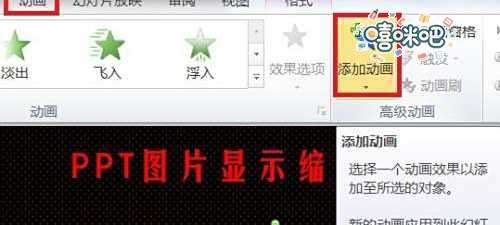 4点击【添加动画】下三角形→【更多进入效果】→弹出【添加进入效果】对话框→选择【缩放】,如下图所示。
4点击【添加动画】下三角形→【更多进入效果】→弹出【添加进入效果】对话框→选择【缩放】,如下图所示。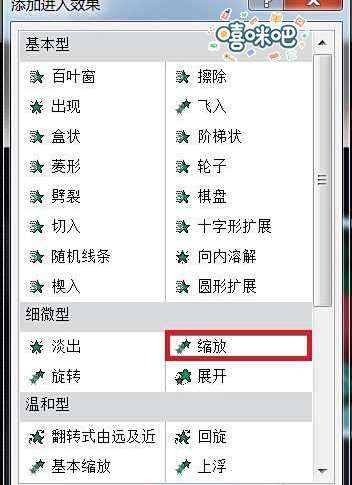 5点击【确定】即可图片显示缩放的效果,如下图所示。
5点击【确定】即可图片显示缩放的效果,如下图所示。
往期文章
如何防治鱼固着类纤毛虫病
如何防治鱼固着类纤毛虫病,今天的这篇经验和大家聊一聊关于如何防治虹鳟鱼固着类纤毛...
EXCEL百分比堆积面积图的图表布局显示布局1效果
EXCEL百分比堆积面积图的图表布局显示布局1效果,在EXCEL中,怎么让百分比堆积面积图的...
excel如何批量将英语大小写反转
excel如何批量将英语大小写反转,遇到excel如何批量将英语大小写反转,如果函数公式解决...
砂锅豆腐白菜汤
砂锅豆腐白菜汤,夏天,男筒子容易上火,而女筒子都嚷嚷着要减肥。怎么避免上火,怎么减肥...
如何用橡皮泥做手工
如何用橡皮泥做手工,可爱的手工是我们经常见到的,也是孩子们比较喜欢的手工,其实在家...
PPT组织结构图显示中等效果
PPT组织结构图显示中等效果,在PPT中,怎么让组织结构图显示中等效果,不知如何操作?下面...
